La plupart d’entre nous utilisent Google Chrome (56% en 2022) pour naviguer sur Internet. Soit !
Mais connaissez-vous les astuces liées aux onglets ? Il est grand temps de les découvrir…
Astuce 1 : Ré-ouvrir un onglet
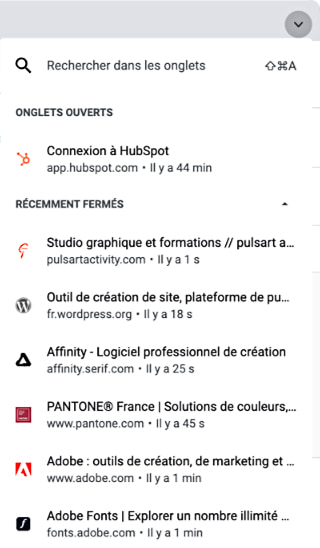
Qui n’a pas fermé accidentellement un onglet ? La plaie.
Tout le monde s’est au moins trompé une fois d’onglet : « Oh non, je voulais fermer l’autre onglet ! ». Tout le monde a utilisé le raccourci de fermeture (Cmd + W ou Ctrl + W) en étant persuadé d’être sur le bon onglet : « Ben, où est passée cette page ? ».
Bref, grosse galère. Il y a toujours la possibilité de passer par l’historique. Mais il y a plus facile…
Avez-vous remarqué la flèche tout à droite de la zone des onglets ? En cliquant dessus, un menu déroulant apparaît. Dans la zone basse de ce menu se trouve la liste des onglets récemment fermés. En plus du nom de la page figure le temps écoulé depuis la fermeture de l’onglet. La page recherchée se retrouve aisément, et d’un clic sur le nom, hop, c’est ré-ouvert.
Astuce 2 : Épingler les onglets avec Google Chrome
Épingler un onglet signifie 3 choses :
Toutes ces caractéristiques permettent d’avoir sous la souris les pages les plus importantes. Personnellement, depuis l’arrivée de cette fonctionnalité, je l’utilise avec grand plaisir.
Pour épingler un onglet, rien de plus simple : un clic droit sur l’onglet affiche un menu contextuel dans lequel vous cliquez sur… Épingler.

Ici 2 onglets épinglés (le F vert et le réseau rouge), à droite des 3 boutons de couleurs.
Astuce 3 : Grouper des onglets
Il n’est pas rare d’avoir plusieurs pages web ouvertes traitant d’un même sujet. Il est possible de les regrouper pour éviter de chercher ces pages dans un fouillis d’onglets. Cela évite d’ailleurs de passer son temps à faire des allers et retours avec sa souris au travers de l’écran.
Ouvrez vos onglets, sélectionnez-les avec un clic sur le premier onglet un majuscule + clic sur le dernier. Faites ensuite un clic droit pour afficher un menu contextuel dans lequel vous choisirez : Ajouter les onglets à un groupe. Donnez un nom à ce groupe.

Le groupe d’onglets s’appelle ici WordPress et est composé de 3 onglets. Il est matérialisé par la barre noire.
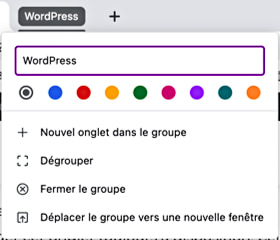
En cliquant sur le nom du groupe, les onglets sont masqués temporairement. Un nouveau clic et ils réapparaissent.
Un cic droit – cette fois-ci – sur le nom du groupe affiche un menu contextuel qui permet de renommer le groupe, d’attribuer une autre couleur que le noir, d’ajouter un onglet au groupe, de tout dégrouper, etc.
Cette fonctionnalité est plutôt bien pensée… et elle m’aide bien aussi.
Astuce 4 : Réorganiser les onglets Google Chrome
Pour souffler un peu, voici une astuce ancienne. Pour mettre les onglets dans l’ordre, il suffit de glisser-glisser un onglet vers la position souhaitée. Simple et efficace.
Astuce 5 : Afficher plus de texte dans un onglet
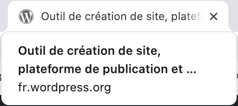
Vous n’êtes pas sans savoir qu’un onglet affiche une icône spécifique (c’est le cas pour tout bon site) ainsi qu’un texte (le titre de la page). Si le texte est un peu long, il ne s’affiche pas totalement. Dommage !
Il n’ya pas de « dommage » qui tienne : en laissant quelques instants le curseur immobile au-dessus de l’onglet, l’onglet passe en version taille maximale et affiche plus de texte.
Astuce 6 : Les onglets avec plusieurs fenêtres
Ceux qui ont un très grand écran ou plusieurs écrans affichent plusieurs fenêtres. Ce qui permet de voir plusieurs pages en même temps. Il y a plusieurs possibilités pour passer un onglet d’une fenêtre à une autre :
Astuce 7 : Actualiser une page web
Vous pouvez actualiser le contenu d’une page depuis un onglet. Faites – encore une fois – un clic-droit puis choisissez Actualiser. Patienter quelques secondes avant que la page ne se réaffiche. Pour actualiser complètement une page, l’article Vider le cache navigateur efficacement vous explique tout.
N’oubliez pas que la plupart des fonctionnalités sont accessibles à travers le menu Onglet de Google Chrome.
Maintenant, vous n’avez plus d’excuses pour utiliser facilement Google Chrome. Pour les 44% restants qui utilisent Safari, Firefox ou d’autres navigateurs, regardez si vous ne trouvez pas des fonctionnalités similaires…
Et vous, quelles fonctionnalités utilisez-vous le plus ?



